Instalar archivo MSI en Batch Script
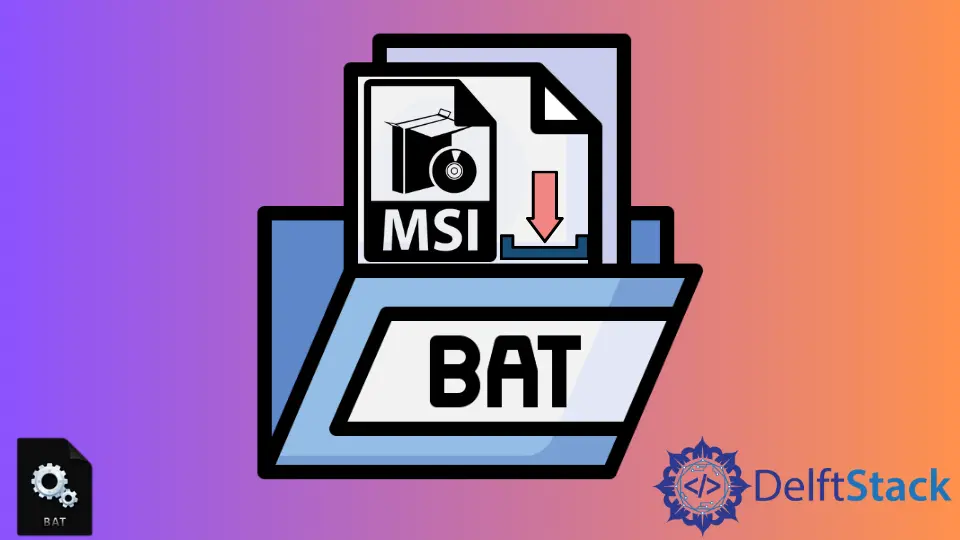
En Windows, es fácil instalar archivos .msi en el sistema simplemente haciendo doble clic o ejecutando el archivo como administrador si es necesario. También podemos instalar el .msi usando un script Batch.
Este artículo mostrará cómo podemos instalar un archivo .msi utilizando un script Batch. También vemos un ejemplo con una explicación adecuada para que el tema sea más fácil de entender.
Instalar archivo MSI en Batch Script
En nuestro ejemplo a continuación, instalaremos un archivo .msi. Además, comprobaremos si el sistema es de 32 bits o de 64 bits.
El código para nuestro ejemplo se verá como el siguiente.
@ECHO off
ECHO Checking Windows OS architecture...
ECHO %PROCESSOR_ARCHITECTURE% | findstr /i ".64." > nul
IF %ERRORLEVEL% EQU 0 GOTO ver_64
GOTO ver_32
:ver_32
ECHO 32 bit detected
ECHO Installing application...
if EXIST "C:\Program Files\SMP\SMP Agent\installSMPlugin.txt" GOTO :end
NET USE u: "\\SMP-W2K8-01.EPM.LOCAL\NSCap\Bin\Win32\X86\Software Management\Plugin"
msiexec.exe /q /i "u:\SoftwareManagementSolution_Plugin_x86.msi"
TIMEOUT 30
TIME /T > "C:\Program Files\SMP\SMP Agent\installSMPlugin.txt"
NET USE u: /DELETE
:end
pause
exit
:ver_64
ECHO 64 bit detected
ECHO Installing application...
if EXIST "C:\Program Files\SMP\SMP Agent\installSMPlugin.txt" GOTO :end
NET USE u: "\\SMP-W2K8-01.EPM.LOCAL\NSCap\Bin\Win64\X64\Software Management\Plugin"
msiexec.exe /q /i "u:\SoftwareManagementSolution_Plugin_x64.msi"
TIMEOUT 30
TIME /T > "C:\Program Files\SMP\SMP Agent\installSMPlugin.txt"
NET USE u: /DELETE
:end
pause
exit
En nuestro ejemplo, primero verificamos si el sistema es de 32 bits o de 64 bits. Una variable incorporada en Batch llamada PROCESSOR_ARCHITECTURE contiene símbolos .86 o .64.
A través de esto, podemos obtener la arquitectura del procesador. Para este propósito, utilizamos las siguientes líneas de código.
@ECHO off
ECHO Checking Windows OS architecture...
ECHO %PROCESSOR_ARCHITECTURE% | findstr /i ".64." > nul
IF %ERRORLEVEL% EQU 0 GOTO ver_64
GOTO ver_32
En la línea msiexec.exe /q /i, /q significa silencioso y /i significa instalación. "C:\Program Files\SMP\SMP Agent\installSMPlugin.txt" es la ubicación de su complemento SMP.
Puede modificar esto dependiendo de su sistema. \\SMP-W2K8-01.EPM.LOCAL\NSCap\Bin\Win32\X86\Software Management\Plugin es la ubicación de su servidor SMP.
Y, por último, u:\SoftwareManagementSolution_Plugin_x86.msi es la ubicación de su archivo .msi.
Para la instalación de 32 bits, usamos las siguientes líneas de código.
:ver_32
ECHO 32 bit detected
ECHO Installing application...
if EXIST "C:\Program Files\SMP\SMP Agent\installSMPlugin.txt" GOTO :end
NET USE u: "\\SMP-W2K8-01.EPM.LOCAL\NSCap\Bin\Win32\X86\Software Management\Plugin"
msiexec.exe /q /i "u:\SoftwareManagementSolution_Plugin_x86.msi"
TIMEOUT 30
TIME /T > "C:\Program Files\SMP\SMP Agent\installSMPlugin.txt"
NET USE u: /DELETE
:end
pause
exit
Para la instalación de 64 bits, usamos las siguientes líneas de código.
:ver_64
ECHO 64 bit detected
ECHO Installing application...
if EXIST "C:\Program Files\SMP\SMP Agent\installSMPlugin.txt" GOTO :end
NET USE u: "\\SMP-W2K8-01.EPM.LOCAL\NSCap\Bin\Win64\X64\Software Management\Plugin"
msiexec.exe /q /i "u:\SoftwareManagementSolution_Plugin_x64.msi"
TIMEOUT 30
TIME /T > "C:\Program Files\SMP\SMP Agent\installSMPlugin.txt"
NET USE u: /DELETE
:end
pause
exit
El script instala automáticamente su archivo .msi si todas las ubicaciones y directorios de archivos están bien.
Aminul Is an Expert Technical Writer and Full-Stack Developer. He has hands-on working experience on numerous Developer Platforms and SAAS startups. He is highly skilled in numerous Programming languages and Frameworks. He can write professional technical articles like Reviews, Programming, Documentation, SOP, User manual, Whitepaper, etc.
LinkedInArtículo relacionado - Batch File
- Cambiar el nombre de parte del nombre de archivo en secuencia de Batch comandos
- Comprobar si existe un archivo usando Batch
- Concatenar varios archivos usando secuencias de Batch comandos
- Ejecutar Batch archivo como administrador
- Ejecutar Batch archivo de forma remota
- Ejecutar varios archivos en secuencias de Batch comandos
